Hoe Spotify Cache te wissen
Als u een regelmatige gebruiker van Spotify bent geweest (op het bureaublad), moet u weten dat het uw afspeellijst op de lokale harde schijf in de cache opslaat zodat het de nummers snel kan afspelen zonder opnieuw van hun server te hoeven streamen. Als u echter te weinig ruimte op de harde schijf hebt, wilt u misschien de cache leegmaken om plaats te maken voor belangrijkere documenten. De Spotify-desktopclient biedt geen manier om de cache leeg te maken. Hier ziet u hoe u de Spotify-cache in Windows, Mac en Linux kunt wissen.
In Windows
Open Windows Verkenner en plak de volgende regel in de map adresbalk:
C: \ Users \ gebruikersnaam \ AppData \ Local \ Spotify \ Storage
Vervang "USERNAME" door uw Windows-inlognaam. Merk op dat deze map standaard verborgen is, dus u moet de directe link gebruiken om de cachemap te bereiken. (U kunt ook naar Instellingen gaan en Verborgen bestanden, mappen en stations weergeven.)
Verwijder alle bestanden in deze map.
In Mac
Open een terminal en typ:
sudo rm -fr /Users/USERNAME/Library/Caches/com.spotify.client/Storage/*
Vervang "USERNAME" door uw inlognaam.
In Linux
Open een terminal en typ het volgende:
sudo rm -rf ~ / .cache / spotify / Storage / *
Opmerking : de bovenstaande methoden werken alleen als u de bestemming van de cachemap niet hebt gewijzigd. Als u de cachelocatie hebt gewijzigd, moet u het bestandspad aanpassen aan de nieuwe locatie die u hebt ingesteld.
Wat is het volgende?
Als u de cache eenmaal hebt leeggemaakt, wordt de volgende keer dat u Spotify uitvoert, de nummers opnieuw in de cache opgeslagen op uw systeem. Misschien wilt u naar de sectie "Voorkeuren -> Cache" gaan om de maximale cachegrootte die het kan gebruiken te wijzigen.

Dat is het.




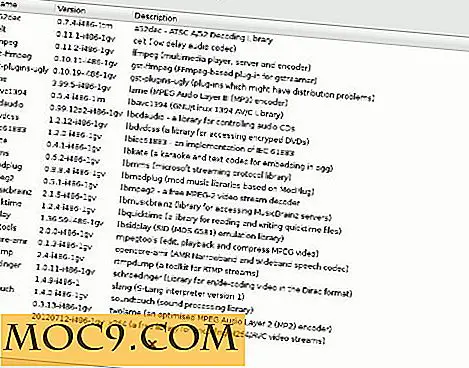
![Beheer eenvoudig meerdere SSH-verbindingen met PAC Manager [Linux]](http://moc9.com/img/pac-new-connection.jpg)

